

|
Windows 8是美国微软开发的新一代操作系统,Windows 8共有4个发行版本,分别面向不同用户和设备。于2012年10月26日发布。微软在Windows 8操作系统上对界面做了相当大的调整。取消了经典主题以及Windows 7和Vista的Aero效果,加入了ModernUI,和Windows传统界面并存。同时Windows徽标大幅简化,以反映新的Modern UI风格。前身旗形标志转化成梯形。 小编这里要为大家带来的是关于Win8系统下如何以管理员身份运行MSI安装包的方法,即教大家一起来找回MSI安装包Win8管理员身份运行功能,很多用户都知道,自从Vista开始,windows系统就引入了UAC用户控制功能,普通用户运行exe软件安装程序,支持使用普通账户/管理员身份分别进行安装,但是msi安装包只支持默认账户进行安装,不支持以管理员身份方式运行安装包,但在日常使用中,普通用户遇到个别的msi包需要管理员账户权限进行安装时,就需要此方法来解决了!
那我们应该如何为msi包赋予更大的权限呢?其实可以利用注册表为msi安装包添加一项“以管理员身份运行”的功能即可,下面的操作以Win8.1测试环境,7-zip.msi演示为例,该方法也支持Win7/Win8平台!
方法/步骤:
1、首先点击快捷键Win+R,打开运行,输入regedit,即可打开注册表编辑器(出现用户账户控制时,选择是);
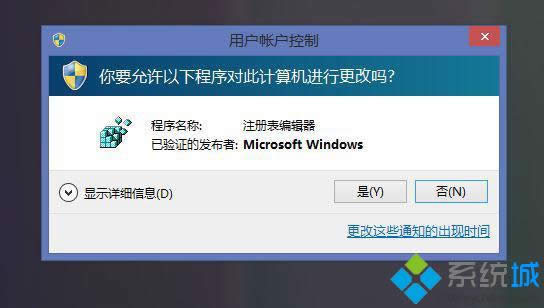
2、在注册表编辑器中依次定位到HKEY_CLASSES_ROOT\Msi.Package\shell路径,右击shell,新建“runas”项;
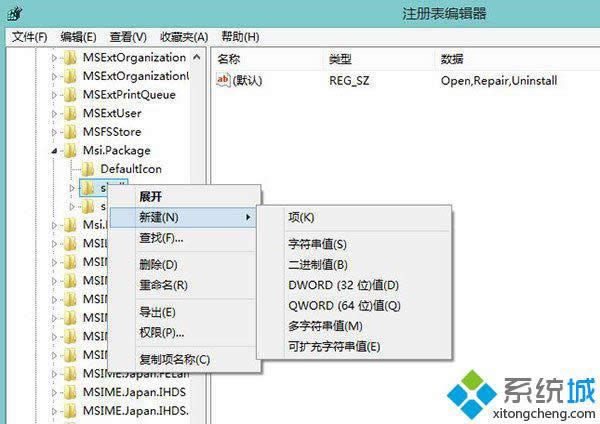
3、在runas项右侧,更改默认字符串,为“以管理员身份运行”值;
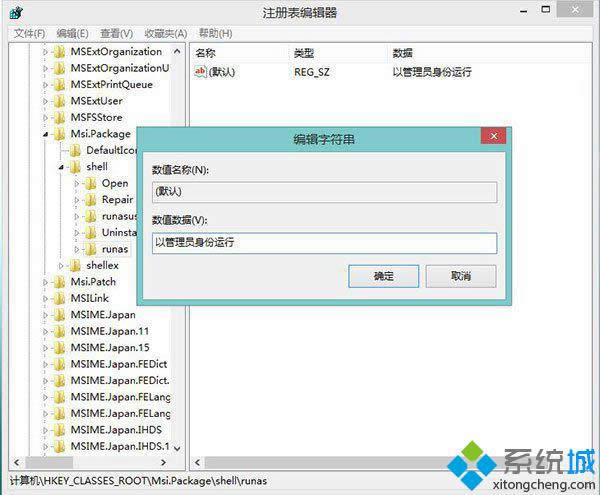
4、接着在shell下,继续新建“command”项,更改默认字符串为msiexec /i“%1”
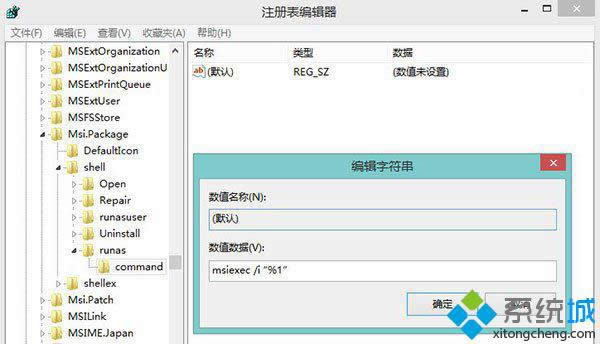
5、然后退出注册表编辑器即可生效,此时7-zip.msi安装包右键菜单中出现了“以管理员身份运行”的功能,即可调用管理员账户权限进行运行。
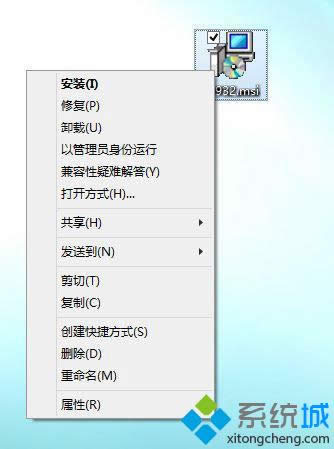
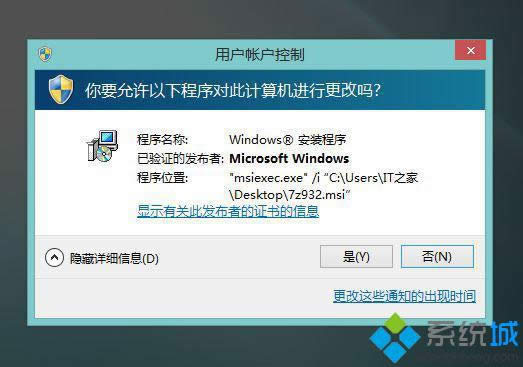
Windows 8是对云计算、智能移动设备、自然人机交互等新技术新概念的全面融合,也是“三屏一云”战略的一个重要环节。Windows 8提供了一个跨越电脑、笔记本电脑、平板电脑和智能手机的统一平台。 |
温馨提示:喜欢本站的话,请收藏一下本站!